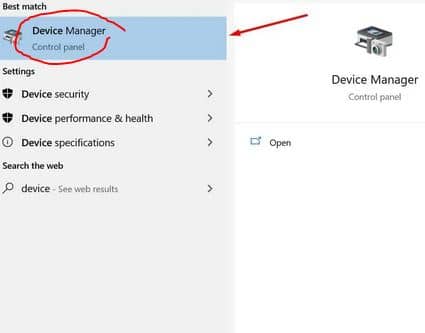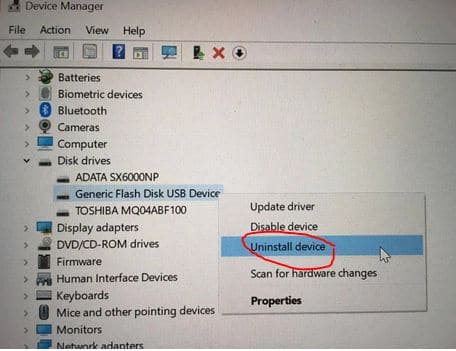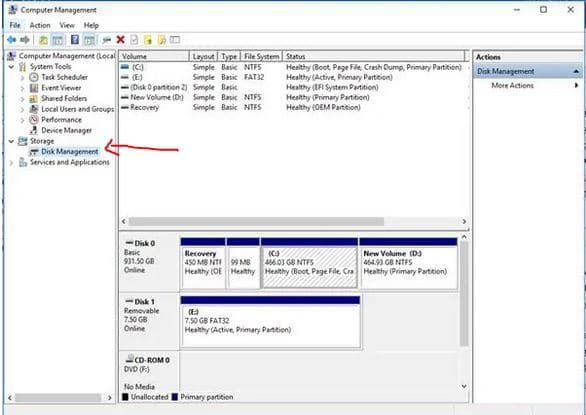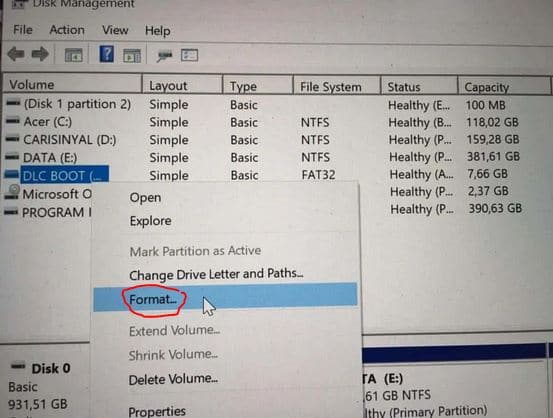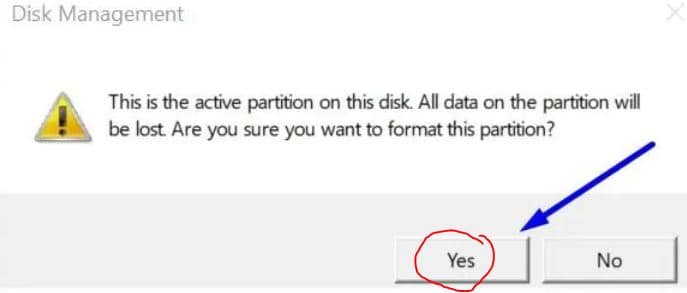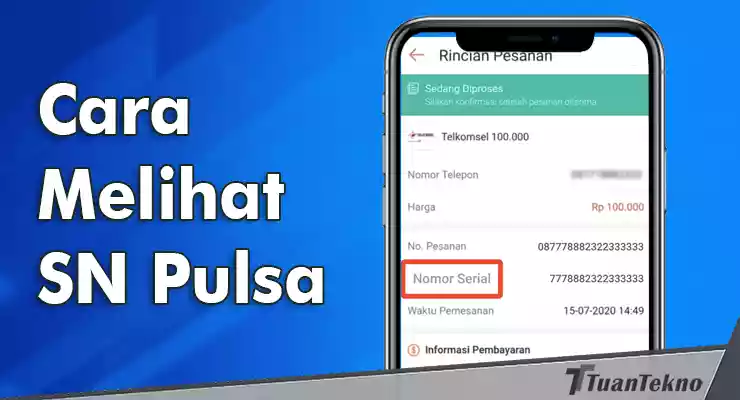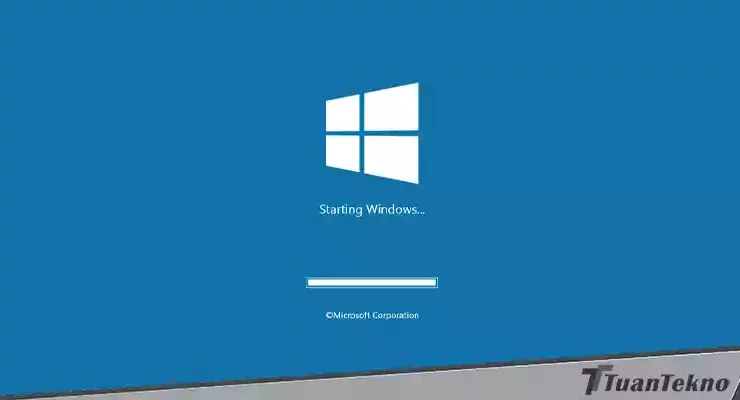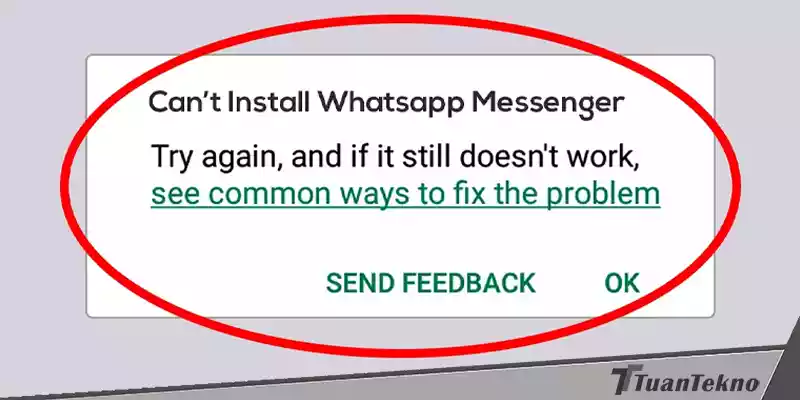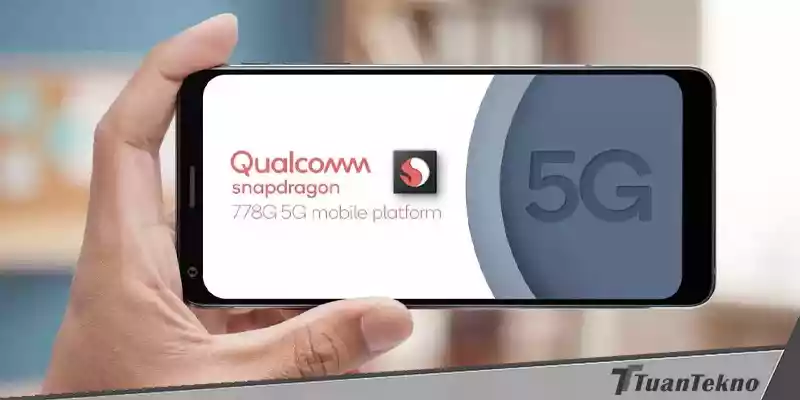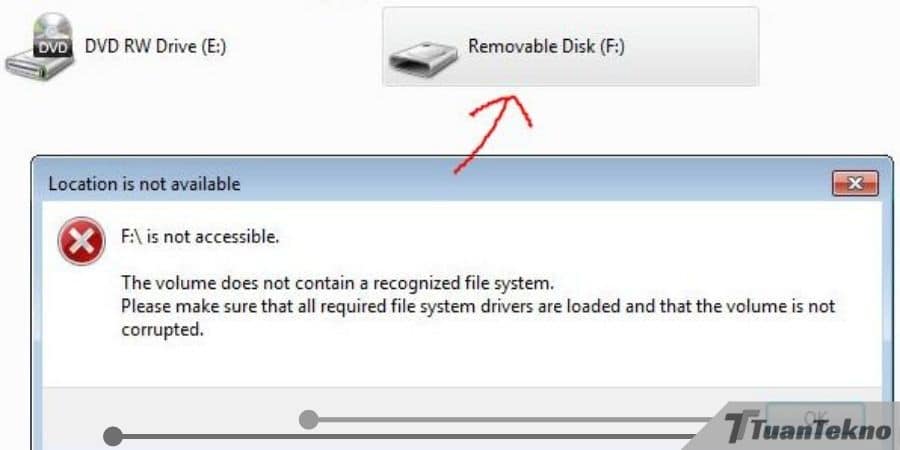
Tuan Tekno Memperbaiki Flashdisk Tidak Terbaca – Flashdisk yang rusak atau tidak terbaca bisa membuat sobat menjadi kesal, apalagi permasalah ini terjadi di saat kita lagi membutuhkan flasdisk.
Flashdisk berfungsi sebagai salah satu tempat penyimpanan file, foto maupun dokumen lainnya yang paling sering digunakan hingga saat ini. Tak heran lagi benda ini selalu dijaga baik-baik.
Kebutuhan akan flashdisk memang cukup penting untuk sebagian orang. Alasannya, flashdisk bisa dijadikan tempat penyimpanan data dan file sementara bagi mereka yang membutuhkan. Terkadang, flash disk juga akan sangat berguna untuk dijadikan tempat backup untuk file-file penting.
Pada flashdisk terdapat beberapa masalah seperti tidak terdeteksi di PC atau laptop karena virus komputer berbahaya atau lainnya. Hal ini pun pasti menjadi masalah yang sudah sering kamu alami.
Banyak dari pengguna mencari tahu cara memperbaiki flashdisk tidak terbaca datanya, cara memperbaiki flashdisk yang rusak, cara memperbaiki flashdisk tidak terdeteksi, cara memperbaiki flashdisk tidak bisa diakses, cara memperbaiki flashdisk file tidak terbaca.
Tuan tekno akan memberikan solusi cara memperbaiki flashdisk tidak terbaca silahkan di ikuti.
Cara Memperbaiki Flashdisk Tidak Terbaca
1. Cek Flash Disk
Kerusakan pada flasdisk yang tidak terbaca bisa sobat antisipasi dengan cek fisik falshdisk nya. sobat dapat mengecek kondisi flashdisk yang kini tengah sobat gunakan, apakah flashdisk tersebut masih bagus atau sudah rusak/ tidak berfungsi.
Sobat bisa cek secara fisik flashdisk yang dipakai, apakah bantalan kuningan pada flashdisk rusak seperti patah atau yang lainnya. apabila rusak atau patah memang tidak akan bisa terbaca pada komputer atau laptop.
2. Cek Port USB pada PC/Laptop
Cara Memperbaiki Flashdisk yang rusak atau cara memperbaiki flasdisk tanpa format bisa dengan cek port usb. Ada kemungkinan, pada port USB pada laptop sedang mengalami kerusakan sehingga tidak bisa digunakan. Kerusakan Port tersebut bisa disebabkan karena kotor atau memang perangkat pert tersebut sudah tidak berfungsi.
3. Cek dengan Device Manager
Cara Memperbaiki Flashdisk Tidak terbaca, Sobat dapat mengecek flashdisk dengan Device Manager. Cara ini bisa dilakukan sobat lakukan jika perangkat komputer membaca ada perangkat baru atau ada flashdisk yang tertancap akan tetapi tidak bisa membuka data yang ada. Untuk caranya sendiri, bisa sobat ikuti dibawah ini :
- Silahkan Ketikan “Device Manager” di kotak pencarian yang berada di sebelah tombol Windows.
- Atau juga bisa menggunakan gabungan tombol “Windows + X”, kemudian pilih “Device Manager”.
- Setelah “Device Manager terbuka”, klik Disk “Disk drivers”.
- Silahkan Cari drive yang mengadung kata “Flash disk”. Jangan sampai tertukar dengan drive storage di komputer sobat. Setelah ditemukan, klik kanan, kemudian pilih “Uninstal”.
- Setelah itu, Anda bisa memilih “Scan for hardware changes” untuk memperbarui perubahan di drive.
- Apabila sudah selesai, silakan restart komputer sobat ya.
4. Format Flash Disk dengan Disk Management
Disk Management juga bisa menjadi salah satu solusi bagi sobat yang mengalami permasalahan flashdisk tidak terbaca. Dengan cara ini juga akan menghapus atau melakukan format untuk semua file yang ada pada flash disk. Berikut langkah – langkah nya :
- hal yang pertama, sobat harus memasang flashdisk ke laptop atau PC.
- Setelah itu Masuk Disk Management. Dengan cara gunakan kombinasi Windows + X yang akan memunculkan beberapa pilihan.
- Selanjutnya, sobat bisa langsung klik menu Disk Management.
- Jika sudah, maka secara otomatis akan muncul jendela Disk Management dengan beberapa informasi mengenai semua partisi yang ada di laptop / PC, termasuk flashdisk.
- Nah, kini sobat hanya perlu memilih bagian partisi flash disk, baik itu di E, F, D, ataupun lainnya. Perlu dipastikan sobat memilih lokasi flashdisk bukan lokasi hardisk, ya. apabila terjadi kesalahan membuat hardisk terformat.
- Setelah yakin dengan lokasi flashdisk-nya, silahkan klik kanan dan pilihlah fitur format.
- Setelah itu, akan ada keluar tanda peringatan tentang flashdisk, bahwa jika memilih format, data sobat akan hilang.
- Silahkan klik “Yes” jika format flashdisk
- Tunggu proses format sampai selesai, setelah itu restarlah pc / laptop sobat.
Sangat mudah bukan, itulah cara memperbaiki flashdisk tidak terbaca, cara memperbaiki flasdisk file tidak terbaca. Silahkan ikuti caranya dengan benar ya.